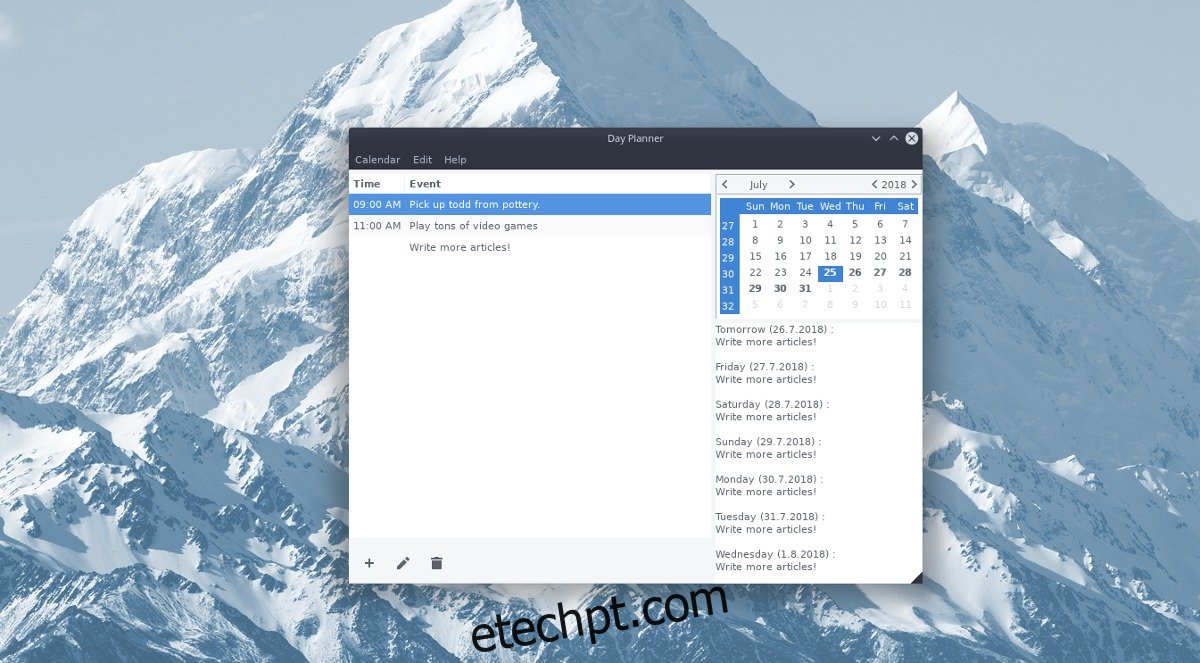O Day Planner é uma ferramenta simples de gerenciamento de itinerários para Linux. É de código aberto e um dos aplicativos de planejamento mais populares no Linux.
O software, apesar de sua simplicidade, possui alguns recursos seriamente atraentes. Especificamente, recursos como exportação/importação de itinerários e suporte a plugins vêm à mente. Se você está procurando uma maneira fácil de gerenciar seu tempo a partir da área de trabalho do Linux, este aplicativo é um para você conferir!
ALERTA DE SPOILER: Role para baixo e assista ao tutorial em vídeo no final deste artigo.
Nota: para usar este software, você precisará do Ubuntu, Debian, Arch Linux, Fedora, OpenSUSE ou da capacidade de executar arquivos executáveis.
últimas postagens
Ubuntu
Instalar o Day Planner no Ubuntu significa baixar um pacote, pois o Ubuntu, infelizmente, não possui o aplicativo em suas fontes de software. Para iniciar o download, abra um terminal e use o comando wget para pegar o pacote mais recente.
wget https://github.com/downloads/zerodogg/dayplanner/dayplanner_0.11-1_all.deb
Com o pacote no seu PC Ubuntu, a instalação pode começar. Usando o comando dpkg, instale o Day Planner.
sudo dpkg -i dayplanner_0.11-1_all.deb
Durante a instalação do Day Planner, algumas dependências podem não ser instaladas corretamente. Coisas assim acontecem às vezes, mas, felizmente, é corrigível. No terminal, execute apt install -f para forçar o Ubuntu a corrigir o problema.
sudo apt install -f
Para executar o Day Planner, abra o painel do Ubuntu e procure por “Day Planner”. Como alternativa, verifique a seção “Office” do menu do aplicativo.
Debian
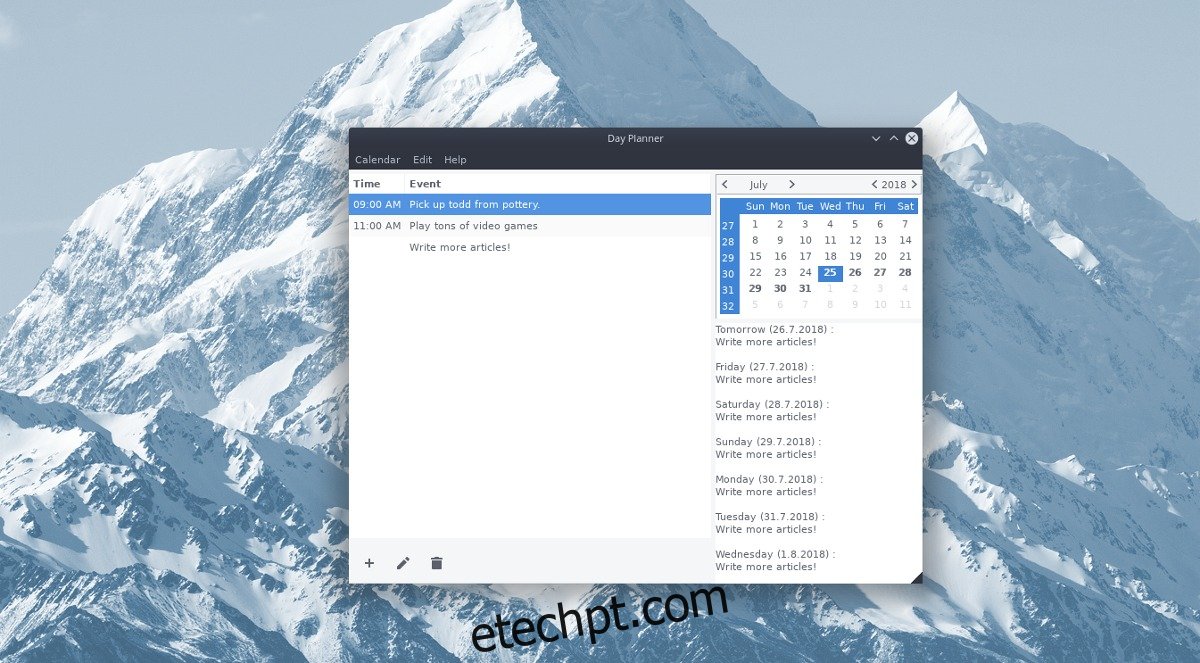
O Day Planner tem suporte de primeira classe para o Debian, pois há um botão de download “Debian” no site. Para obter o pacote, abra uma janela de terminal no seu PC Debian e use a ferramenta de download wget para pegá-lo.
wget https://github.com/downloads/zerodogg/dayplanner/dayplanner_0.11-1_all.deb
A ferramenta wget é muito rápida, então o download não demora muito. Quando o download estiver completo, use o comando dpkg para instalar o pacote no Debian.
sudo dpkg -i dayplanner_0.11-1_all.deb
Instalar pacotes Debian a partir da linha de comando significa que algumas vezes as dependências quebram. Felizmente, este problema é fácil de resolver. Tente o seguinte comando no terminal para corrigir o problema.
sudo apt-get install -f
Arch Linux
O Arch Linux não suporta o Day Planner oficialmente. Em vez disso, os fãs do Arch que procuram o aplicativo Day Planner precisam obtê-lo através do AUR.
Obter o Day Planner através do Arch Linux User Repository começa sincronizando a versão mais recente do git com o Pacman para o sistema.
sudo pacman -S git
Com a ferramenta git funcionando, é seguro sincronizar o último snapshot do Day Planner por meio do AUR. Usando o comando git, clone o código.
git clone https://aur.archlinux.org/dayplanner.git
Use o comando CD e mova o terminal para a nova pasta de código.
cd dayplanner
Finalmente, use o comando makepkg para gerar um novo pacote Arch. Tenha em mente que ao construir este software, as dependências às vezes não são instaladas. Isso acontece quando os pacotes AUR dependem de bibliotecas encontradas fora do repositório oficial do Arch Linux. Veja a lista de dependências aqui, caso este erro ocorra.
Inicie o processo de construção com:
makepkg -si
Fedora
O Fedora Linux é único com seu suporte para o Day Planner. Em vez de precisar gerar um pacote instalável ou baixar qualquer coisa. Os fãs do Fedora podem instalar o software Day Planner com um único comando.
sudo dnf install dayplanner -y
Precisa desinstalar o Day Planner no Fedora? Removê-lo é tão fácil quanto instalá-lo:
sudo dnf remove dayplanner -y
OpenSUSE
Infelizmente, não há nenhum arquivo RPM que instale o Day Planner no OpenSUSE. Mesmo os arquivos RPM do Fedora não funcionam. Em vez disso, os usuários do OpenSUSE que desejam instalar o aplicativo são incentivados a seguir as instruções genéricas para executar este aplicativo.
Linux genérico
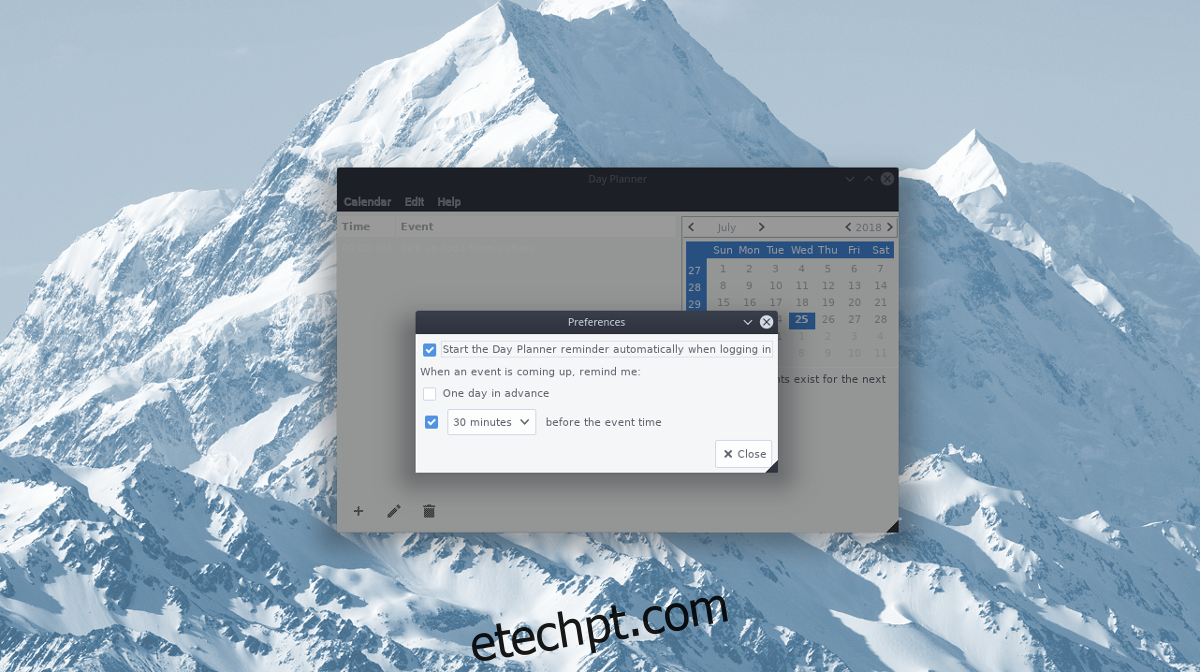
Colocar o aplicativo Day Planner em execução em distribuições Linux obscuras é surpreendentemente fácil, pois eles fornecem um binário fácil de instalar, em vez de pedir aos usuários que criem tudo a partir da fonte. Para obter o arquivo binário, abra um terminal e use o aplicativo wget downloader.
wget https://github.com/downloads/zerodogg/dayplanner/dayplanner-0.11.run
Quando o wget terminar de baixar o arquivo binário, use o comando chmod e atualize suas permissões para que ele possa ser executado como um programa.
sudo chmod +x dayplanner-0.11.run
Agora que as permissões estão definidas para que o arquivo binário seja executável, inicie o processo de instalação.
./dayplanner-0.11.run
A instalação será descompactada no terminal e abrirá uma ferramenta de instalação gráfica. Leia o prompt e clique no botão “OK” para continuar e finalizar o processo de instalação.
Desinstalar o planejador do dia
Remover o aplicativo Day Planner se você o instalou de maneira genérica é um pouco diferente de apenas instalá-lo pelo gerenciador de pacotes. Para removê-lo, você precisará executar um script de shell. Este script de shell exclui todos os rastros do aplicativo do sistema.
Abra um terminal e execute o seguinte comando para desinstalar totalmente o Day Planner do seu PC Linux.
sh /home/username/.local/share/dayplanner/uninstall.sh